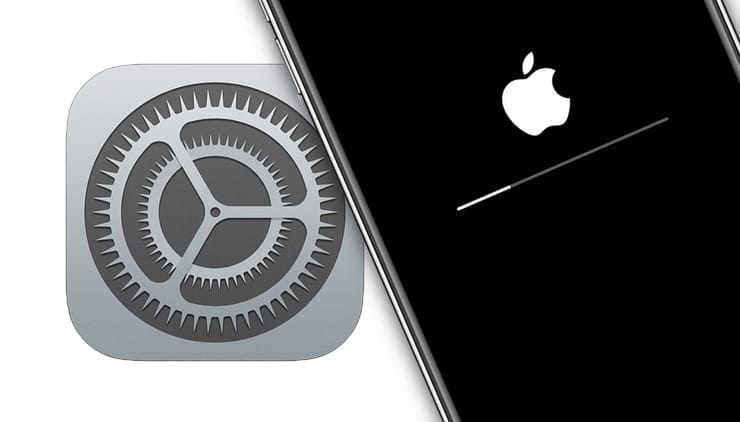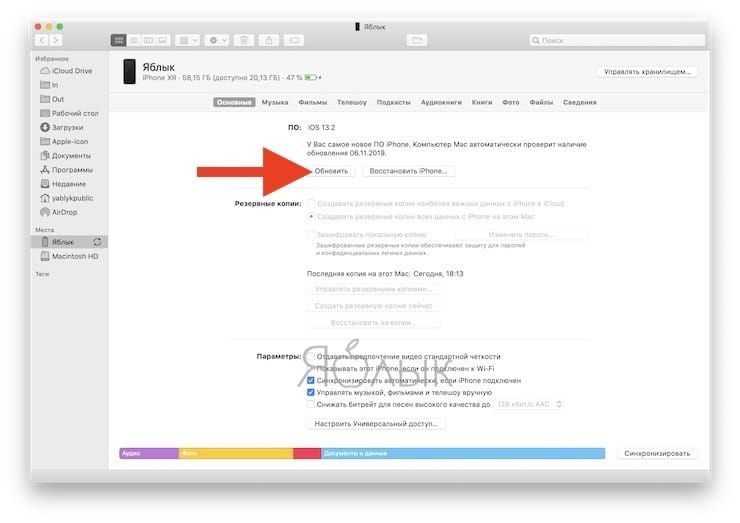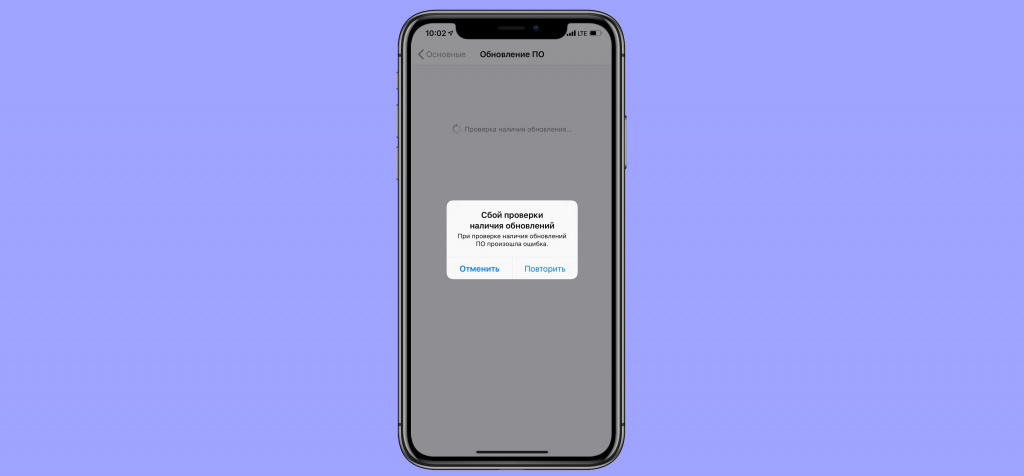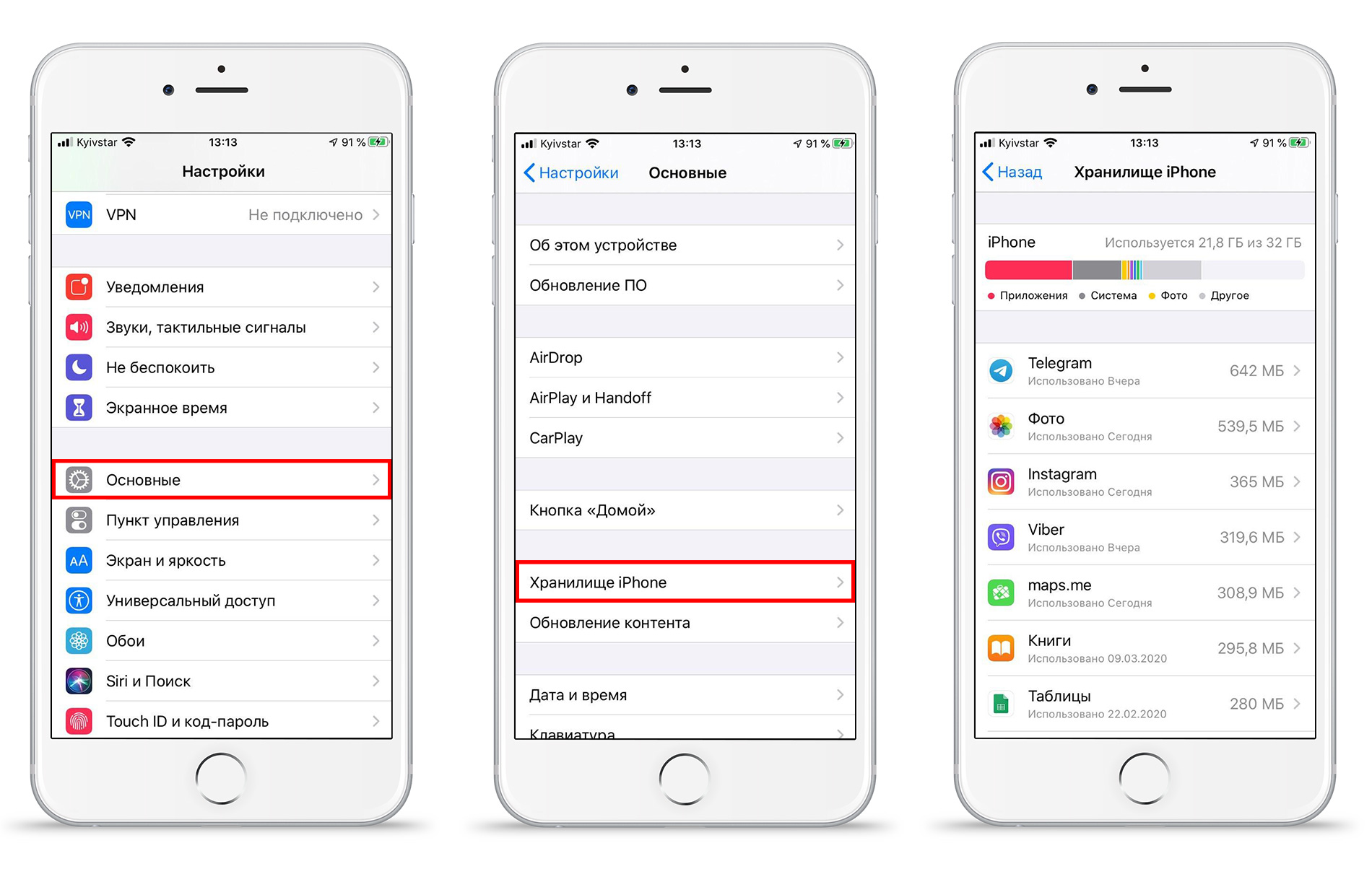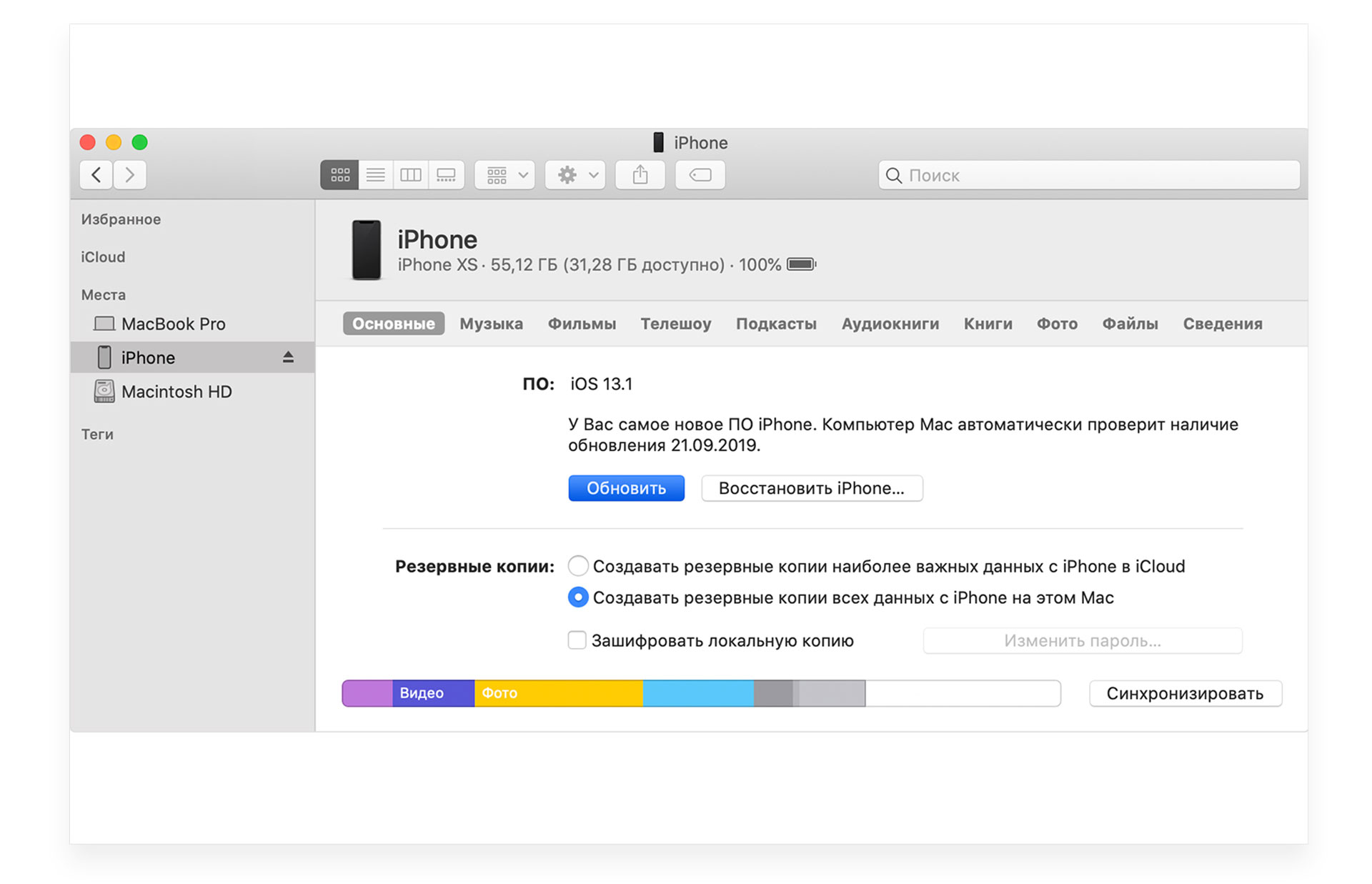- Обновление iPhone, iPad или iPod touch
- Подготовка к обновлению
- Обновление iPhone, iPad или iPod touch беспроводным способом
- Предупреждения при обновлении беспроводным способом
- Недостаточно свободного места для обновления беспроводным способом
- Настройка автоматических обновлений
- Восстановить или Обновить iOS на iPhone и iPad – в чем разница?
- Чем отличается процесс Восстановления от Обновления ПО на iPhone и iPad
- Обновление
- Восстановление
- Сброс настроек
- Можно ли понизить прошивку iOS (сделать откат, downgrade)?
- Обновляем iPhone без ошибок: простые советы для каждого
- Советы перед обновлением iPhone.
- Обновление iPhone с помощью ПК.
Обновление iPhone, iPad или iPod touch
В этой статье рассказывается, как обновить iPhone, iPad или iPod touch до последней версии iOS либо iPadOS.
На iPhone, iPad или iPod touch можно обновить iOS или iPadOS до последней версии беспроводным способом.
Если ваше устройство работает под управлением iOS либо iPadOS 14.5 или более поздней версии, вам может быть доступен выбор между двумя вариантами обновления ПО. В зависимости от выбранного варианта обновление до последней версии iOS или iPadOS 15 будет выполняться сразу после ее выпуска или будет отложено, но при этом на устройство с iOS или iPadOS 14 по-прежнему будут регулярно загружаться важные обновления системы безопасности.
Если на устройстве не отображаются сведения о наличии обновления, попробуйте обновить ПО вручную с компьютера. Узнайте, как обновить устройство вручную, если используется Mac с ОС macOS Catalina или более поздней версии либо Mac с macOS Mojave или более ранней версии или компьютер с ОС Windows.
Подготовка к обновлению
Обновление iPhone, iPad или iPod touch беспроводным способом
Если на экране появляется сообщение о наличии обновления, нажмите «Установить сейчас». Кроме того, доступен вариант «Позже». В этом случае необходимо выбрать «Установить сегодня ночью» или «Напомнить позже». В первом случае достаточно поставить устройство на зарядку ночью, и к утру ПО на нем обновится автоматически.
Можно также выполнить следующие действия.
- Поставьте устройство на зарядку и подключитесь к Интернету по сети Wi-Fi.
- Перейдите в меню «Настройки» > «Основные», а затем нажмите «Обновление ПО».
- Если доступны два варианта обновления ПО, выберите подходящий вам.
- Нажмите «Установить сейчас». Если вместо этого отображается надпись «Загрузить и установить», нажмите ее для загрузки обновления, введите код-пароль и нажмите «Установить сейчас». Если вы не помните код-пароль, следуйте инструкциям в этой статье.
Вы можете увидеть, что на устройстве установлена последняя версия ПО, но обновление все равно доступно. Например, даже если на устройстве установлен последний выпуск ОС iOS 14, может иметься возможность обновления до iOS 15.
Предупреждения при обновлении беспроводным способом
Если при попытке обновить устройство беспроводным способом появляется предупреждение, см. инструкции в этой статье.
Установка некоторых обновлений ПО через беспроводную сеть невозможна. Подключение через VPN или прокси-сервер может препятствовать связи устройства с серверами обновления операционной системы
Недостаточно свободного места для обновления беспроводным способом
Если появляется сообщение о необходимости временно удалить приложения, так как для обновления ПО требуется больше свободного места, разрешите удаление, нажав «Продолжить». По завершении обновления эти приложения будут переустановлены автоматически. Если вместо этого нажать «Отмена», можно освободить место на устройстве, удалив содержимое вручную.
Настройка автоматических обновлений
ПО на устройстве можно обновить автоматически во время зарядки ночью. Чтобы включить функцию автоматических обновлений, выполните следующие действия.
- Перейдите в раздел «Настройки» > «Основные» > «Обновление ПО».
- Нажмите «Автообновление» и активируйте параметр «Загрузка обновлений iOS».
- Включите функцию «Установка обновлений iOS». Ваше устройство автоматически обновится до последней версии iOS или iPadOS. Некоторые обновления может потребоваться установить вручную.
Обновив ОС iOS или iPadOS до последней версии, вы получите доступ к самым новым возможностям, обновлениям системы безопасности, а также забудете о старых неполадках. Некоторые возможности могут быть доступны не на всех устройствах и не во всех регионах. На работу аккумулятора и системы влияют многие факторы, включая состояние сети и особенности использования, поэтому фактические показатели могут отличаться.
Источник
Восстановить или Обновить iOS на iPhone и iPad – в чем разница?
В этом материале мы ответим на вопросы, регулярно возникающие у начинающих пользователей iPhone и iPad, впервые столкнувшихся с проблемой перепрошивки своего устройства, а также подробно рассмотрим разницу между обновлением и восстановлением операционной системы iOS.
Чем отличается процесс Восстановления от Обновления ПО на iPhone и iPad
Итак, существует два способа переустановки операционной системы на мобильных устройствах Apple — обновление и восстановление. Подробную инструкцию по перепрошивке iPhone и iPad можно найти здесь.
Обновление
Обновление iOS может производиться как на компьютере при помощи кабеля (в программе iTunes в Windows или в Finder на Mac), так и «по воздуху» при наличии Wi-Fi подключения. При этом все пользовательские данные (фото, контакты, приложения, заметки и т.д.) будут сохранены на устройстве. Этот способ отлично подходит для установки новых версий iOS, а сам процесс настолько прост, что обновить девайс сможет даже ребенок.
Процесс обновления «по воздуху», а также при помощи компьютера подробно описан в этом материале.
Существует лишь один критически важный нюанс – ни в коем случае нельзя использовать обновление iOS на устройствах с джейлбрейком (приложение Cydia на экране), так как это может привести к «вечному яблоку» (когда iPhone или iPad не включается, а на экране горит логотип Apple).
Восстановление
При использовании этого метода пользователь возвращает устройство к заводским настройкам, то есть, все данные с iPhone или iPad удаляются безвозвратно. Поэтому перед восстановлением iOS рекомендуется произвести резервное копирование системы. Чаще всего перепрошивку через восстановление применяют в случае продажи подержанного устройства, перед установкой джейлбрейка, в случаях, если забыт пароль блокировки или при серьезных сбоях в работе iOS.
Восстановление подразумевает подключение iOS-девайса к компьютеру и использование десктопного приложения iTunes на Windows или Finder на Mac.
Также, возможно, вам пригодится материал, посвященный режиму DFU, который позволяет восстановить iPhone, iPad или iPod Touch без загрузки iOS. Это метод будет актуален в случае, если вы забыли код-пароль блокировки.
Сброс настроек
Впрочем, для удаления пользовательских данных и настроек вовсе необязательно переустанавливать iOS «с нуля» – можно воспользоваться имеющимися штатными средствами. Здесь также имеется два способа, позволяющих полностью стереть устройство, например, перед продажей.
В первом случае необходимо воспользоваться соответствующей функцией в самой iOS — по пути: Настройки → Основные → Сброс имеется пункт Стереть контент и настройки, который позволит вернуть iPhone или iPad в первозданный вид.
Внимание! Не производите сброс настроек на устройствах с джейлбрейком (программа Cydia на экране) — это приведет «вечному» яблоку или «петле» в режиме восстановления.
Для перепрошивки взломанных iPhone, iPad или iPod Touch используйте процедуру Восстановления на компьютере, описанную выше.
Подробная инструкция по сбросу настроек iPhone и iPad размещена здесь.
Можно ли понизить прошивку iOS (сделать откат, downgrade)?
Важно понимать, что Apple не позволяет понижать версию iOS на устройстве, за исключением небольшого временного окна после выхода новых версий операционной системы. Изредка хакеры выпускают инструменты для отката iOS, но, как правило, они применимы лишь для конкретных моделей устройств и устаревших версий платформы – универсального метода не существует.
Кроме того, следует учитывать, что произвести обновление или восстановление системы на залоченном iPhone (контрактном) без последствий крайне проблематично. Об этом мы подробно рассказывали здесь.
Источник
Обновляем iPhone без ошибок: простые советы для каждого
Всегда волнуетесь за свои данные при обновлении iOS? В этой статье вы узнаете, как избежать ошибок обновления iPhone, и делать всё просто и безопасно. Часто пользователи обновляют свои смартфоны, не подключая их к ПК, но для того, чтобы полностью переустановить систему, следует загружать iOS именно через компьютер. К тому же, при таком обновлении ваш смартфон будет работать значительно лучше.
Советы перед обновлением iPhone.
ОС, загруженная на iPhone через Wi-Fi занимает всего 13% от объёма файла, который загружается на компьютер. Если обновлять систему через ПК, то iOS займёт почти 5 ГБ места в хранилище. Соответсвенно, можно сделать вывод, что ОС, загруженная на ПК является полной версией системы, а обновление, которые вы получаете при загрузке iOS через iPhone является лишь дополненной версией системы. Поэтому, лучше обновлять iPhone именно через ПК. В этом случае вы перезагрузите систему полностью и ваш смартфон будет работать производительнее.
Чтобы при установке новой iOS у вас не появилась ошибка обновления iPhone, первым делом проверьте, сколько памяти есть на вашем смартфоне. Сейчас файлы прошивки занимают более 5 ГБ памяти девайса, поэтому важно, чтобы в хранилище было свободно минимум 5 ГБ для ОС. Будет не очень приятно, если при установке iOS вдруг окажется, что на вашем iPhone недостаточно места для этого. Очень часто ошибка обновления iPhone у пользователей появлялась именно из-за нехватки памяти для загрузки ОС.
Как освободить память на iPhone:
- Зайдите в «Настройки» → «Основные» → «Хранилище iPhone».
- В этом меню вы сможете посмотреть, какие программы занимают больше всего места на смартфоне и сможете удалить неиспользуемые.
Чаще всего много места занимают фотографии, поэтому зайдите в фотоплёнку и очистите её от повторяющихся фото и длинных видео, после этого зайдите в папку «недавно удалённые» и очистите её. Также, если вы активно используете мессенджеры, очень быстро поможет освободить место в памяти телефона удаление и повторная установка Телеграмм. Этот мессенджер хранит все файлы у себя на серверах, поэтому при удалении его с телефона, переписки, фото и голосовые сообщение не потеряются. Если вы видите, что сильно заполнен раздел другое, то как очистить его вы можете прочесть в статье. Если этих советов не хватит, то вы можете подробнее прочесть об оптимизации хранилища iPhone в блоге .
Также на вашем Mac следует оставить место для загрузки системы и резервных файлов смартфона. Если на ПК нет места, то хранилище тоже стоит оптимизировать. Как освободите место в хранилище на Mac узнайте из статьи блога. Помимо способов, описанных в предложенной статье, вы также можете документы хранить в облачном хранилище, таким образом ничего удалять не придётся, а память освободится. Таким способом вы сможете освободить целых 300 ГБ всего за 5 минут. Подробнее с этим методом вы можете ознакомиться в блоге. После решение вопроса с хранилищем, можно приступать к обновлению iOS. Перед очисткой памяти на устройствах, подключите смартфон к ПК и выберите «Загрузить прошивку». Чтобы, пока вы чистите хранилище, ОС загружалась и вы сэкономили время. Обратите внимание, что при этом следует выбрать «Только загрузить», а не «Загрузить и обновить». Пока вы будете оптимизировать пространство, прошивка будет скачиваться.
Обновление iPhone с помощью ПК.
- Если у вас Mac c macOS Catalina 10.15, то откройте приложение Finder. Как синхронизировать iPhone с Mac через Finder, узнайте из статьи блога. Если вы используете ПК на Windows или Mac с более ранней прошивкой, то откройте iTunes.
- Подключите телефон к ПК. Создайте резервную копию ваших файлов на ПК для того, чтобы в случае ошибки обновления iPhone ваши файлы не потерялись.
- Выберите ваш телефон в списке на ПК, откройте пункт «Основные» и кликните «Проверить обновления».
- Выберите «Обновить» и после этого начнётся загрузка iOS. Если памяти на смартфоне достаточно, но при обновлении пишет ошибку, то перейдите в раздел «Управление резервными копиями» и посмотрите, вдруг есть старые копии ещё с прошлых устройств, которые просто занимают место. Если такие есть, то просто удалите их и снова кликните «Обновить». Компьютер предложит обновить устройство до последней версии и начнётся процесс. Если на iPhone установлен пароль, то введите его на экране флагмана для продолжения установки обновления.
- Перед обновлением включите на вашем смартфоне авиарежим для того, чтобы вам никто не смог позвонить и прервать обновление системы.
Если вы изначально оптимизируйте хранилище, то ошибка обновления iPhone не появится и на смартфон установится новая iOS. Загружайте систему для телефона через ПК для лучшей работы вашего гаджета. Следуйте советам выше и загружайте ОС безопасно.
Источник